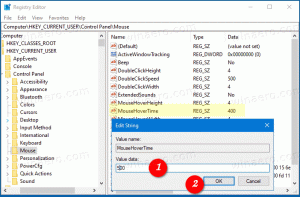Deaktiver Hurtigt brugerskift i Windows 10
Selvom konceptet med flere brugere, der deler én enhed eller én pc, bliver sjældnere dag for dag, er der stadig tilfælde, hvor du er nødt til at dele pc'er og skifte bruger hurtigt. I tidligere versioner af Windows før Windows 10 havde vi en Skift bruger-kommando i menuen Shutdown inde i Start-menuen for hurtigt at skifte bruger. I Windows 10 har vi flere måder at skifte mellem brugere på. Hvis du ikke finder nogen brug for brugerskiftefunktionen, kan du trygt deaktivere den. Her er hvordan.
Reklame
I Windows 10 kan du skifte bruger direkte fra brugerkontonavnet. Du behøver ikke engang at skifte til logon-skærmen eller trykke på Vinde + L. Hvis du har flere brugerkonti, vises de alle, når du klikker på dit brugernavn i Start-menuen!
 Det kan du stadig tryk på Alt+F4 på skrivebordet og vælg Skift bruger, hvis du foretrækker den gamle metode, hvis dit brugernavn er skjult af en gruppepolitik, og du også skal skrive det.
Det kan du stadig tryk på Alt+F4 på skrivebordet og vælg Skift bruger, hvis du foretrækker den gamle metode, hvis dit brugernavn er skjult af en gruppepolitik, og du også skal skrive det.
 Der er dog ingen indlysende måde at deaktivere den hurtige brugerskiftefunktion. Det kan gøres med en tweak i registreringsdatabasen eller ved hjælp af gruppepolitik, hvis din Windows 10 udgave understøtter det.
Der er dog ingen indlysende måde at deaktivere den hurtige brugerskiftefunktion. Det kan gøres med en tweak i registreringsdatabasen eller ved hjælp af gruppepolitik, hvis din Windows 10 udgave understøtter det.
Før du fortsætter, skal du sikre dig, at din brugerkonto har administrative rettigheder. Følg nu instruktionerne nedenfor.
For at deaktivere Hurtigt brugerskift i Windows 10, gør følgende.
- Åbn Registreringseditor app.
- Gå til følgende registreringsnøgle.
HKEY_LOCAL_MACHINE\SOFTWARE\Microsoft\Windows\CurrentVersion\Policies\System
Se, hvordan du går til en registreringsnøgle med et klik.

- Til højre, rediger eller opret en ny 32-bit DWORD-værdi "HideFastUserSwitching". Indstil den til 1. Bemærk: Også selvom du er kører 64-bit Windows du skal stadig oprette en 32-bit DWORD-værdi.

- Genstart Windows 10.
Dette vil deaktivere Hurtigt brugerskifte for alle tilgængelige brugerkonti i operativsystemet.
For kun at deaktivere denne funktion for den aktuelle brugerkonto, skal du anvende den samme Registry tweak under
HKEY_CURRENT_USER\Software\Microsoft\Windows\CurrentVersion\Policies\System.
Tip: Det kan du skifte mellem HKCU og HKLM i Windows 10 Registry Editor hurtigt.
Deaktiver hurtigt brugerskift for den aktuelle brugerkonto
- Åbn Registreringseditor app.
- Gå til følgende registreringsnøgle.
HKEY_CURRENT_USER\SOFTWARE\Microsoft\Windows\CurrentVersion\Policies\System
Se, hvordan du går til en registreringsnøgle med et klik. Hvis du ikke har sådan en nøgle, så opret den manuelt.

- Til højre, rediger eller opret en ny 32-bit DWORD-værdi "HideFastUserSwitching". Indstil den til 1.
 Bemærk: Også selvom du er kører 64-bit Windows du skal stadig oprette en 32-bit DWORD-værdi.
Bemærk: Også selvom du er kører 64-bit Windows du skal stadig oprette en 32-bit DWORD-værdi. - Genstart Windows 10.
Du er færdig.
Deaktiver Hurtigt brugerskift ved hjælp af Local Group Policy Editor
- Trykke Vinde + R taster sammen på dit tastatur og skriv:
gpedit.msc
Tryk på Enter.

- Group Policy Editor åbnes. Gå til Computerkonfiguration\Administrative skabeloner\System\Logon.
 Aktiver politikindstillingen Skjul indgangspunkter for hurtigt brugerskift som vist nedenfor.
Aktiver politikindstillingen Skjul indgangspunkter for hurtigt brugerskift som vist nedenfor.
Du kan være interesseret i at læse følgende artikler:
- Sådan skifter du brugere hurtigere i Windows 10
- Opret en skift brugergenvej i Windows 10
Det er det.